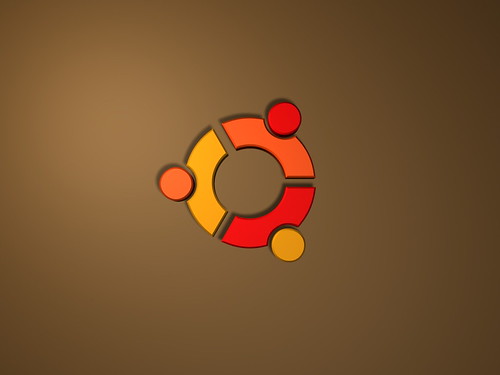Windows8.1上のVirtualboxにUbunts server 64bitをインストール
言語に多少慣れてきたので、Web方面に一歩踏み出してみることにした。 そのためには仮想環境内にサーバーを立てるといいらしい。 一連の流れで詰まった箇所のメモ
VirtualBoxをインストールし、Ubuntuインストール用環境を作成
Windows8.1だとHyperVを削除しないと64bit環境作成ができないらしい。
Windows8 Proの、VirtualBoxで対象OSのバージョンに(64bit)が表示されなく悩んだ。(原因はまた奴のせいでした・・・) | yoshikawa.64kb
「もしや?」と思い「クライアント Hyper-V」ごと削除してみました。 コントロールパネルを開き「プログラムと機能」を選択します。 右側に表示されている「Windowsの機能の有効化または無効化」を選択します。 「Hyper-V」にチェックがついていたら、チェックを外し「OK」を押し削除します。 OSの再起動を求められますので、再起動をしてください。 その後、「VirtualBox」を起動するとなんと、「Ubuntu(64bit)」が普通通り選択できるようになっています。
VirtualboxにUbuntu Server 64bitをインストール
VirtualBoxにUbuntuサーバーのインストール | WinRoad徒然草
ここで言語は日本語を選択しているが、インストール後に文字化けしてちょっと困ったので、英語のママインストールした方がいいかもしれない。
キーボードは半自動選択(?)だと英語キーボードになってしまったので、手動で選んだ方がいいかもしれない。
(必要なら)文字化け修正、キーボード変更
コンソールで英語のメッセージを表示させるための設定を最初に行っておきましょう。 以下のコマンドでホームディレクトリの.bashrcをエディタ開きます。 nanoというエディタで開いています。
$ nano ~/.bashrc
ファイルの末尾に、以下のように記述します。
case $TERM in linux) LANG=C ;; *) LANG=ja_JP.UTF-8 ;; esac
ubuntu server でキーボードの種類を変更するための備忘録 | COMPNET
sudo aptitude install console-data
上のコマンドを実行して、表示されるダイアログで [Select keymap from arch list → qwery → Japanese → StandardPC 100] を選べばキーボードの種類が「日本語 106/109 キーボード」に設定される。
console-data パッケージがすでにインストールされているときは、以下のコマンドを実行すればキーボードの種類を設定するダイアログが表示される。
sudo dpkg-reconfigure console-data